Bedienungsanleitung LG M1510A-BZ
DieBedienungsAnleitung bietet einen gemeinschaftlich betriebenen Tausch-, Speicher- und Suchdienst für Handbücher für den Gebrauch von Hardware und Software: Benutzerhandbücher, Bedienungsanleitungen, Schnellstartanweisungen, Technische Datenblätter… VERGESSEN SIE NICHT DIE BEDIENUNGSANLEITUNG VOR DEM KAUF ZU LESEN!!!
Falls dieses Dokument mit den von Ihnen gesuchten Bedienungsanleitungen, Handbüchern, Ausstattungen und Form übereinstimmt, laden Sie es jetzt herunter. Lastmanuals ermöglicht Ihnen einen schnellen und einfachen Zugang zum LG M1510A-BZ Benutzerhandbuch Wir hoffen die LG M1510A-BZ Bedienungsanleitung ist hilfreich für Sie.
DieBedienungsAnleitung-Hilfe zum Download von LG M1510A-BZ.
Sie können sich auch noch diese Handbücher, die sich auf Ihr Produkt beziehen, herunterladen:
Handbuch Zusammenfassung: Gebrauchsanweisung LG M1510A-BZ
Detaillierte Anleitungen zur Benutzung finden Sie in der Bedienungsanleitung.
[. . . ] Farbe und Aussehen des Geräts sind modellabhängig, und jederzeitige Änderungen der technischen Daten des Geräts zum Zweck der Leistungssteigerung sind vorbehalten.
Einführung
Lieferumfang
Monitor
Bedienungsanleitung
Anleitung zum schnellen Aufstellen
Garantiekarte (Nicht in allen Gebieten erhältlich)
Benutzerhandbuch, MDC-Software, MagicNet-Software
Kabel
D-Sub-Kabel
Netzanschlußkabel
Anderes
Batterien (AAA X 2) Tasten der Fernsteuerung (Nicht in allen Gebieten erhältlich)
BNC-auf-RCAAdapterstecker
Separat erhältlich
Wandmontageset
DVI-Kabel
BNC-Kabel
LAN-Kabel
Der Monitor Vorderseite
1)
MENU
Drücken Sie diese Taste, um das OSD-Menü zu öffnen und das hervorgehobene Menüelement zu aktivieren.
2)
Auf/Ab-Taste
Wenn das Menü zur Bildschirmeinstellung aktiv ist: Schließen Sie mit der Exit-Taste (Ende) den Menübildschirm oder das Einstellungsmenü.
3)
Links/Rechts-Taste / Lautstarke -Taste
Drücken Sie diese Taste, um vertikal von einem Menübefehl zum nächsten zu wechseln oder die Werte für das ausgewählte Menü anzupassen.
4)
ENTER
Diese Tasten dienen dazu, Optionen auf dem Menü hervorzuheben und einzustellen.
5)
SOURCE
Schaltet die LED für Eingangssignal ein, das zurzeit angezeigt wird. Die Quelle kann nur auf externe Geräte umgeschaltet werden, die derzeit an den Monitor angeschlossen sind. [PC] [BNC] [DVI] [AV] [S-Video] [Component] [HDMI] [MagicNet] >> Klicken Sie hier, um sich die Animation anzusehen.
6)
PIP
Jedes Mal, wenn Sie diese Taste drücken, ändert sich die Signalquelle des PIP-Fensters. Eine Überschneidung mehrerer PIPs auf dem Bildschirm war nicht möglich, weil BNC und die Komponente
denselben Anschluss verwenden. [. . . ] (PIP)
28) SWAP
Tauscht PIP- und Hauptbild-Inhalt. Das Bild vom PIP-Fenster wird auf dem Hauptbildschirm und das Bild vom Hauptbildschirm wird im PIPFenster angezeigt.
29)
SIZE
Ermöglicht die Auswahl verschiedener Bildgrößen.
30)
REW
Rücklauf
31)
STOP
Stop (Stopp)
32)
PLAY / PAUSE
Wiedergabe/Pause
33)
FF
Schneller Vorlauf © 1995~2007 LG. ALL Rights Reserved
Sprache auswählen
Startseite
Modell Sicherheitshinweise Einführung Anschlussmöglichkeiten
Installieren der Füße Anschließen des Monitors
Verwenden der Software Einstellen des Monitors Fehlerbehebung Technische Daten Informationen Anhang Installieren der Füße
Farbe und Aussehen des Geräts sind modellabhängig, und jederzeitige Änderungen der technischen Daten des Geräts zum Zweck der Leistungssteigerung sind vorbehalten.
Anschlussmöglichkeiten
Hinweis · Sie sollten nur die mitgelieferten Schrauben verwenden.
Achtung
Samsung Electronics übernimmt keine Haftung für Schäden, die durch Verwendung eines anderen Sockels als dem hier beschriebenen entstehen.
Montage der provisorischen Füße
Linker Fuß
Rechter Fuß
Achtung
Bringen Sie das Hinweisschild hinten an.
Achtung
Die Auflösung kann vom tatsächlichen Gerätemodell abweichen. Weitere Informationen zur optimalen Auflösung finden Sie im Benutzerhandbuch.
Anschließen des Monitors
Bei Netzkabel mit Erdung
Bei einer Störung kann die Erdung einen Stromschlag verursachen. Vergewissern Sie sich, dass die Erdung korrekt angeschlossen ist, ehe Sie den Stecker in die Netzsteckdose stecken. Wenn Sie das Erdungskabel abtrennen, müssen Sie sich vorher vergewissern, dass der Netzstecker vorher gezogen wurde. Hinweis · Geräte, die sich an einem AV-Eingang anschließen lassen, wie DVD-Player, Videorecorder oder Camcorders sowie Computer können an den Monitor angeschlossen werden. Ausführliche Informationen zum Anschluss dieser Geräte finden Sie unter Benutzersteuerung unter Einstellen des LCD-Monitors.
Anschließen an einen Computer
1)
Schließen Sie das Netzanschlußkabel für den Monitor an die Netzstrombuchse auf der Rückseite des Monitors an. Schalten Sie den Monitor am Netzschalter ein.
2)
Es gibt 3 Möglichkeiten, das Signalkabel an den Monitor anzuschließen. Wählen Sie eine der folgenden: 2-1) Verwenden des D-Sub-Anschlusses (Analog) der Grafikkarte. Schließen Sie das D-Sub-Kabel an den 15-poligen RGB-Anschluss auf der Rückseite des Monitors und an den 15-poligen D-Sub-Anschluss ihres Computers an.
2-2)
Verwenden des DVI-Anschlusses (Digital) der Grafikkarte. · Verwenden Sie unter keinen Umständen Aceton, Benzol oder Verdünner. (Diese Mittel können die Bildschirmoberfläche beschädigen oder verformen. ) · Schäden, die durch die Verwendung von Lösungsmitteln verursacht wurden, sind von der Garantie ausgeschlossen und müssen vom Benutzer getragen werden.
Symptome und empfohlene Abhilfemaßnahmen
Hinweis · Ein Monitor stellt vom Computer empfangene visuelle Signale dar. Sollten Probleme mit dem PC oder der Videokarte auftreten, kann dies daher verursachen, daß der Monitor kein Bild anzeigt, schlechte Farbqualität, Geräusche, Videofrequenz zu hoch!, etc. Überprüfen Sie in diesem Fall zuerst die Ursache des Problems und wenden Sie sich dann an ein Kundendienstzentrum oder Ihren Händler.
1) 2)
Überprüfen Sie, ob Netz- und Signalkabel richtig mit dem Computer verbunden sind. Überprüfen Sie, ob der Computer beim Booten mehr als drei Pieptöne verlauten läßt. (Wenn ja, fordern Sie technische Unterstützung für die Hauptplatine des Computers an. )
3)
Wenn Sie eine neue Videokarte installiert haben oder wenn Sie den PC zusammengebaut haben, überprüfen Sie, ob Sie den Adapter-(Video)-Treiber und den Monitortreiber installiert haben.
4)
Überprüfen Sie, ob die Abtastfrequenz des Video-Bildschirms auf 50 Hz 85 Hz festgelegt ist. (Gehen Sie nicht über 60Hz, wenn Sie die maximale Auflösung verwenden. )
5)
Wenn Sie Probleme damit haben, den Adapter-(Video)-Treiber zu installieren, booten Sie den Computer im abgesicherten Modus, entfernen Sie den Anzeige-Adapter bei "Systemsteuerung, System, GeräteAdministrator" und dann booten Sie den Computer neu, um den Adapter-(Video)-Treiber erneut zu installieren.
Checkliste
Hinweis · In der folgenden Tabelle werden mögliche Probleme sowie deren Lösungen aufgeführt. Bevor Sie den Kundendienst benachrichtigen, sollten Sie die Informationen in diesem Abschnitt lesen und feststellen, ob Sie das Problem nicht selbständig lösen können. Falls Sie dennoch Hilfe benötigen, rufen Sie die Telefonnummer auf der Garantiekarte, die Telefonnummer im Abschnitt Informationen oder benachrichtigen Sie Ihren Fachhändler.
Installationsprobleme (PC)
Hinweis · Die hier aufgeführten Probleme und Lösungen betreffen die Monitorinstallation.
Probleme Der Monitorbildschirm flackert.
Lösungen
Überprüfen Sie, ob das Signalkabel zwischen Computer und Monitor fest angeschlossen und die Schrauben angezogen sind. (Siehe Anschließen an einen Computer)
Bildschirmprobleme
Hinweis · Die hier aufgeführten Probleme und Lösungen betreffen den Bildschirm.
Probleme Auf dem Bildschirm wird nichts angezeigt und die Betriebsanzeige ist ausgeschaltet. Meldung "Check Signal Cable" (Signalkabel prüfen)
Lösungen
Vergewissern Sie sich, dass das Netzkabel fest mit der Steckdose verbunden und der LCD-Monitor eingeschaltet ist. [. . . ] Passen Sie die Farbe über das Menü Benutzermodus unter OSD Color Adjustment an.
Die Betriebsanzeige blinkt grün.
Der Bildschirm ist leer und die
Der Monitor arbeitet zurzeit im Energiesparmodus.
Betriebsanzeige leuchtet grün oder blinkt alle 0. 5 oder 1 Sekunde. Der Bildschirm ist leer und blinkt.
Bewegen Sie die Maus oder drücken Sie eine Taste auf der Computertastatur.
Wenn Sie die MENU-Taste drücken und es erscheint die Meldung "TEST GOOD" auf dem Bildschirm, überprüfen Sie die Kabelverbindung zwischen Monitor und Computer um sicherzugehen, dass diese ordnungsgemäß miteinander verbunden sind.
Probleme im Zusammenhang mit der Audiowiedergabe
Hinweis · Die hier aufgeführten Probleme und Lösungen betreffen die Wiedergabe von Audiosignalen.
Probleme Kein Ton
Lösungen
Stellen Sie sicher, dass das Audiokabel fest mit dem Audioeingang Ihres Monitors und dem Audioausgang Ihrer Soundkarte verbunden ist. (Siehe Anschließen an Monitor) Kontrollieren Sie die Lautstärke
Die Lautstärke ist zu leise.
Kontrollieren Sie die Lautstärke Wenn die Lautstärke auch dann noch zu niedrig ist, wenn Sie den Lautstärkeregler auf den Maximalwert gestellt haben, kontrollieren Sie den Lautstärkeregler an der Soundkarte des Computers oder im Softwareprogramm.
Soundausgabe ist zu brillant oder zu basslastig.
Bringen Sie die Regler für Höhen und Tiefen in eine geeignete Stellung.
Probleme im Zusammenhang mit der Fernbedienung
Hinweis · Die hier aufgeführten Probleme und Lösungen betreffen die Fernsteuerung.
Probleme Die Einstelltasten der Fernsteuerung reagieren nicht.
Lösungen
Überprüfen Sie die Polarität der Batterien (+/-). Überprüfen Sie, ob die Batterien verbraucht sind. [. . . ]
HAFTUNGSAUSSCHLUSS FÜR DEN DOWNLOAD VON GEBRAUCHSANLEITUNG LG M1510A-BZ DieBedienungsAnleitung bietet einen gemeinschaftlich betriebenen Tausch-, Speicher- und Suchdienst für Handbücher für den Gebrauch von Hardware und Software: Benutzerhandbücher, Bedienungsanleitungen, Schnellstartanweisungen, Technische Datenblätter…

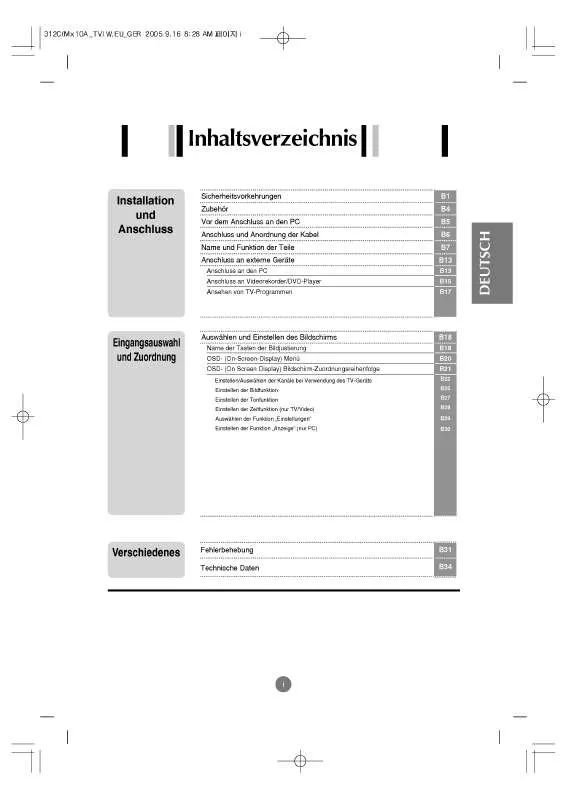
 LG M1510A-BZ (4668 ko)
LG M1510A-BZ (4668 ko)
